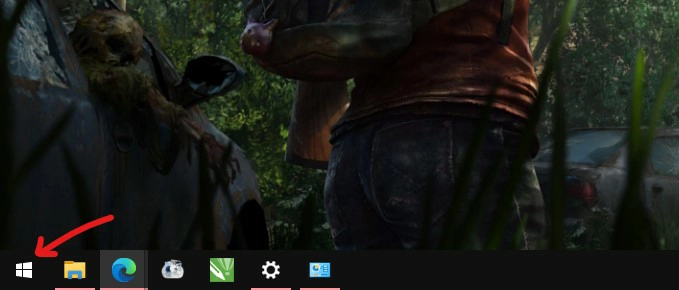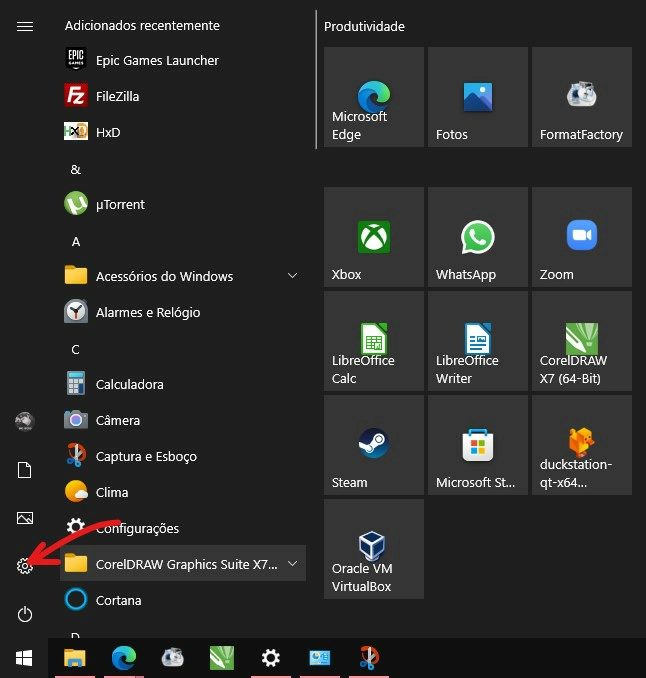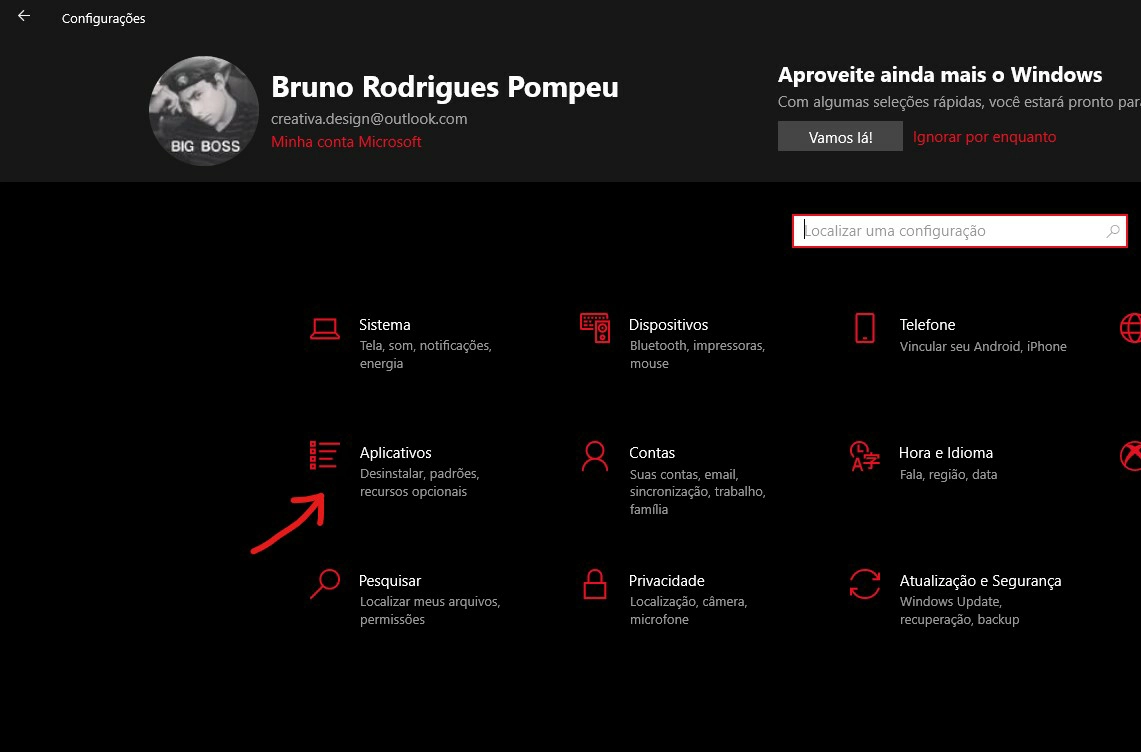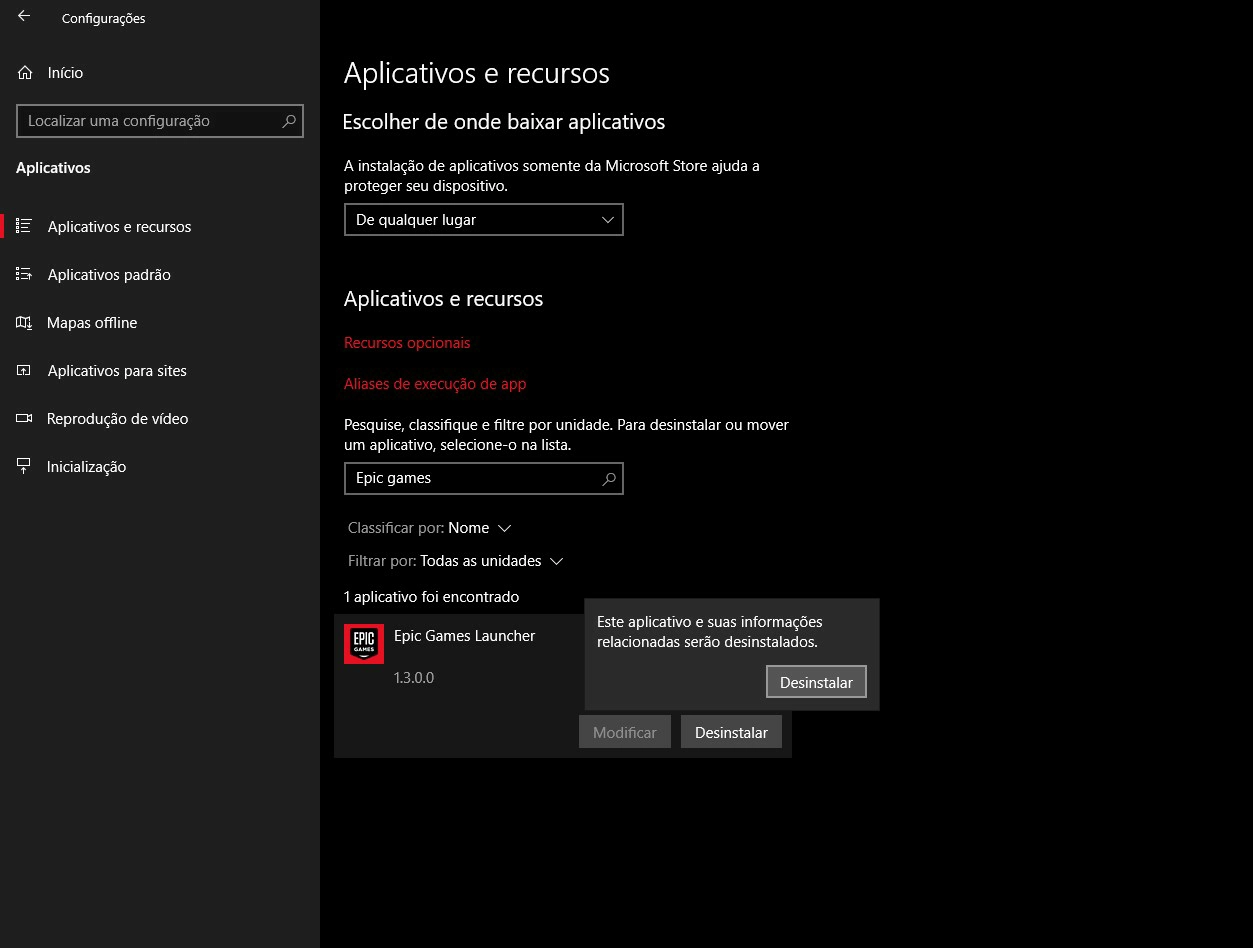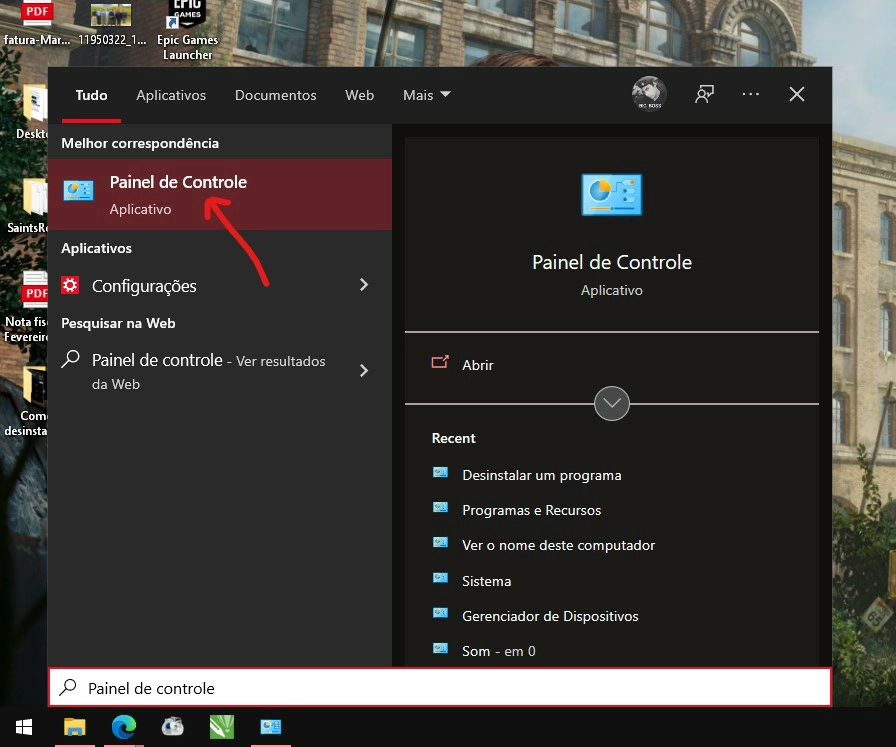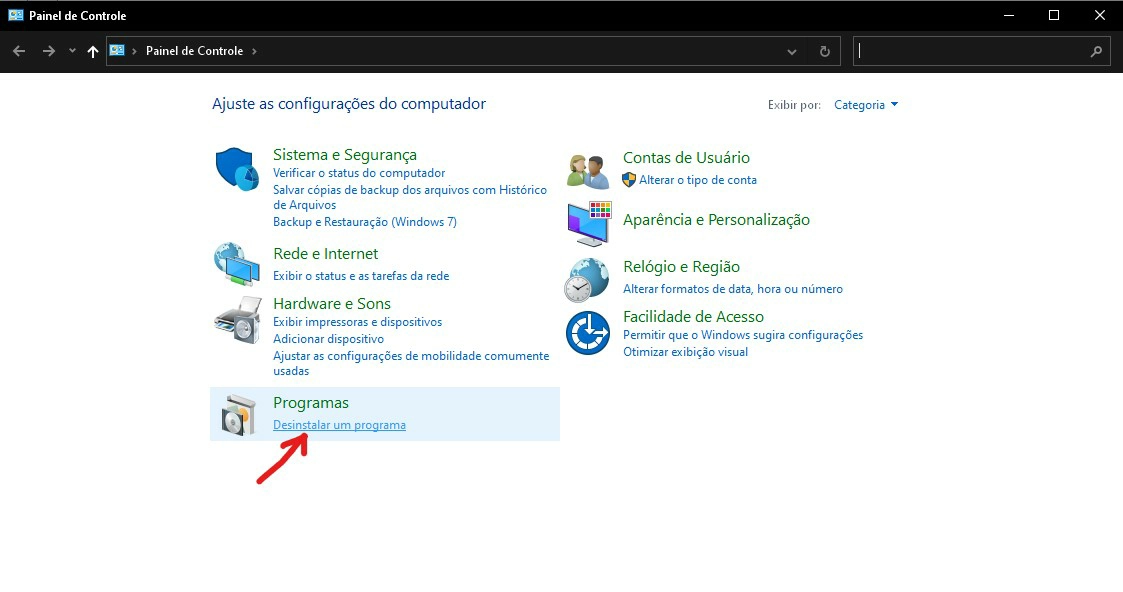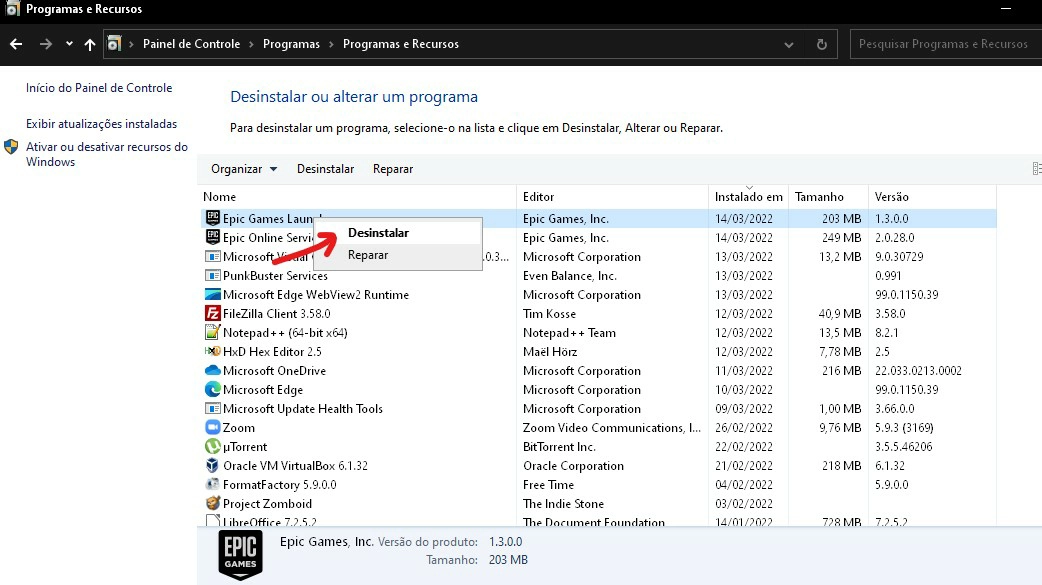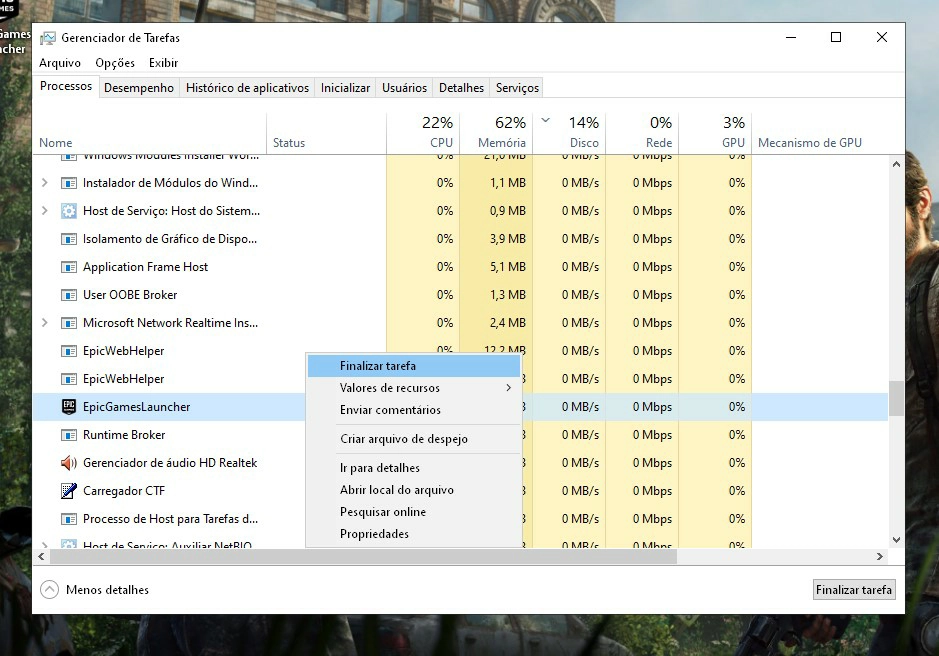Graças as suas promoções e jogos grátis na plataforma, muitos tem se interessado em experimentar a plataforma de compra de jogos, mas devido a alguns problemas não sabem como desinstalar o Epic Games após um curto período de testes.
O Epic Games tem se tornando muito popular graças ao seu game mais baixado na plataforma, o Fortinite. Além disso, a Epic Games distribui muitos games de qualidade, games conhecidos como AAA, esses que possuem um investimento maior que a maioria.
Mesmo assim, se ainda pretende remover o Launcher do Epic Games, você precisa seguir alguns passos necessários caso haja algum problema na remoção do software.
Como desinstalar o Epic Games
O método que demonstramos aqui de como desinstalar o Epic Games fora realizado no Windows 10, em sua última versão lançada. Entretanto, pode funcionar em versões mais antigas do sistema operacional da Microsoft também.
Existem 2 métodos de como desinstalar o Epic Games do seu computador, o primeiro deles é o mais comum e consiste apenas em acessar as configurações e remover o aplicativo. O método 2 é o mais indicado para versões mais antigas do Windows.
Método 1
- Em seu computador, clique sobre o ícone do menu iniciar que aparece no canto inferior à esquerda da sua tela. Você pode apertar em seu teclado a tecla do Windows que funcionará da mesma maneira.

Imagem: Bruno/Tekimobile - Agora, clique sobre a engrenagem Configurações para ter acesso às configurações do sistema operacional e assim prosseguirmos com o primeiro método de como desinstalar o Epic Games.

Imagem: Bruno/Tekimobile - Com o acesso às configurações do seu sistema operacional do Windows, procure por Aplicativos, onde é possível desinstalar e mudar configurações de aplicativos padrões do seu sistema operacional.

Imagem: Bruno/Tekimobile - Na seção Aplicativos e recursos, você terá acesso a todos os aplicativos instalados em seu computador. Procure pelo app que deseja remover manualmente rolando com a bolinha do centro do mouse para baixo ou, utilize o mecanismo de pesquisa do Windows para encontrar seu Launcher da Epic Games imediatamente.
- Quando encontrar o aplicativo, clique com o botão esquerdo do mouse sobre o aplicativo para exibir mais configurações de modificação e desinstalação do mesmo. Clique sobre Desinstalar para remover o aplicativo completamente do seu computador.

Imagem: Bruno/Tekimobile
Método 2
- Em seu computador, clique sobre o ícone do menu inciar no canto inferior à esquerda da tela.

Imagem: Bruno/Tekimobile - Digite “Painel de controle” no mecanismo de pesquisa do seu sistema operacional e acesse o painel para realizar a remoção do aplicativo da Epic Games.

Imagem: Bruno/Tekimobile - Em Painel de controle, clique sobre Desinstalar um programa abaixo da seção Programas. Desse forma, você será redirecionado a todos os aplicativos instalados em seu computador.

Imagem: Bruno/Tekimobile - Procure pelo aplicativo Epic Games Launcher na lista de aplicativos instalados. Clique sobre o app com o botão direito do mouse e, em seguida, clique com o botão esquerdo em Desinstalar.

Imagem: Bruno/Tekimobile - Uma caixa de diálogo surgirá perguntando se você tem certeza que deseja remover o programa de seu computador, clique em Sim para prosseguir. Se tudo ocorrer bem, você concluirá com o método de como desinstalar o Epic Games.
- Se uma janela surgir dizendo que aplicativo está sendo executado, aperte em seu teclado “Ctrl + Shift + Esc” e o Gerenciador de Tarefas será aberto em seu computador. Selecione EpicGamesLauncher com o botão direito do mouse e depois em Finalizar Tarefa com o botão esquerdo.

Imagem: Bruno/Tekimobile - Após fechar o programa, siga o procedimento acima novamente para remover o aplicativo do seu computador.
E assim concluímos com os dois métodos de como desinstalar o Epic Games do seu computador. Você ainda será capaz de instalar o aplicativo na sua máquina seguindo os mesmos procedimentos realizados durante a instalação. Se tiver dúvidas em relação à instalação, veja o link do começo desse artigo onde ensinamos como baixar o Epic Games no computador.